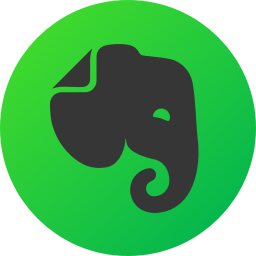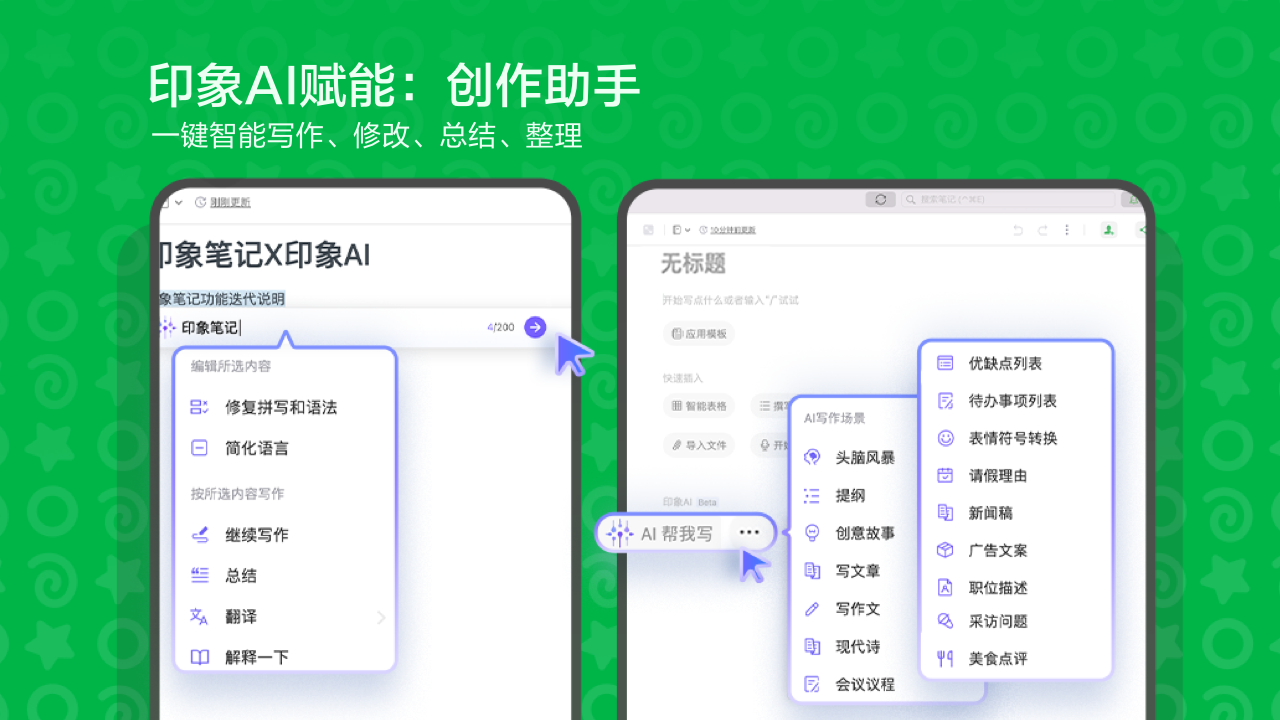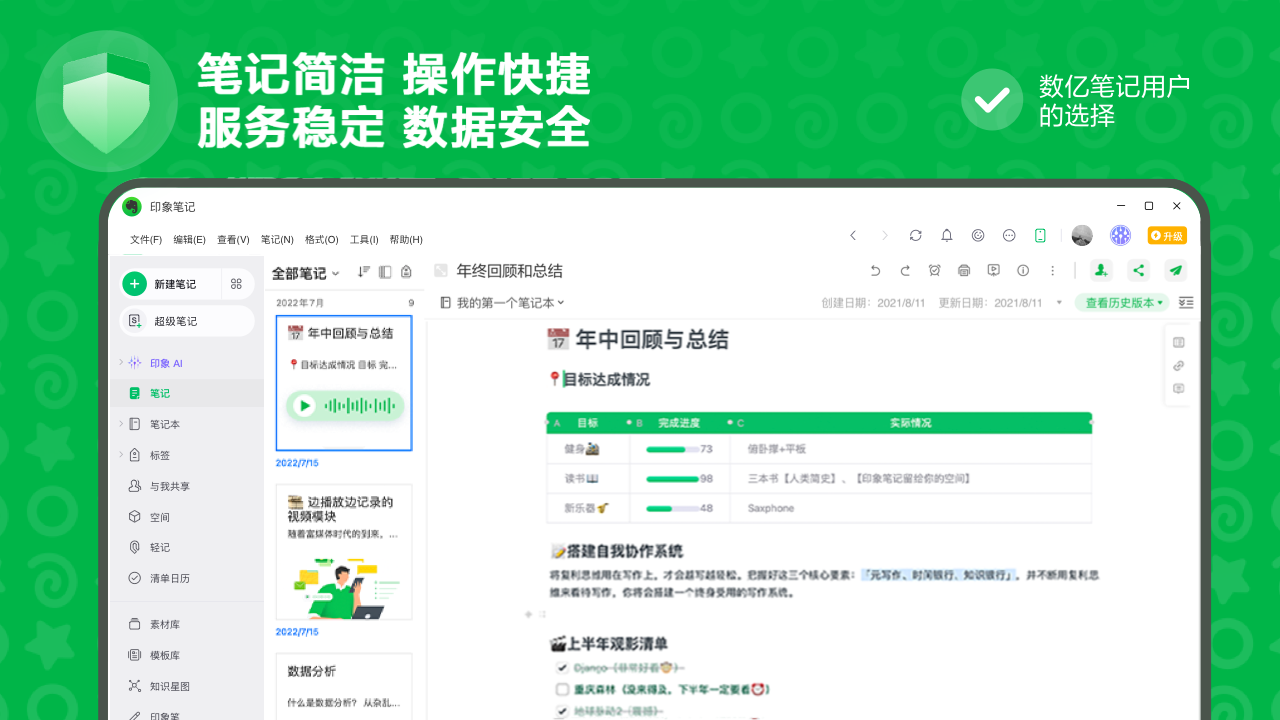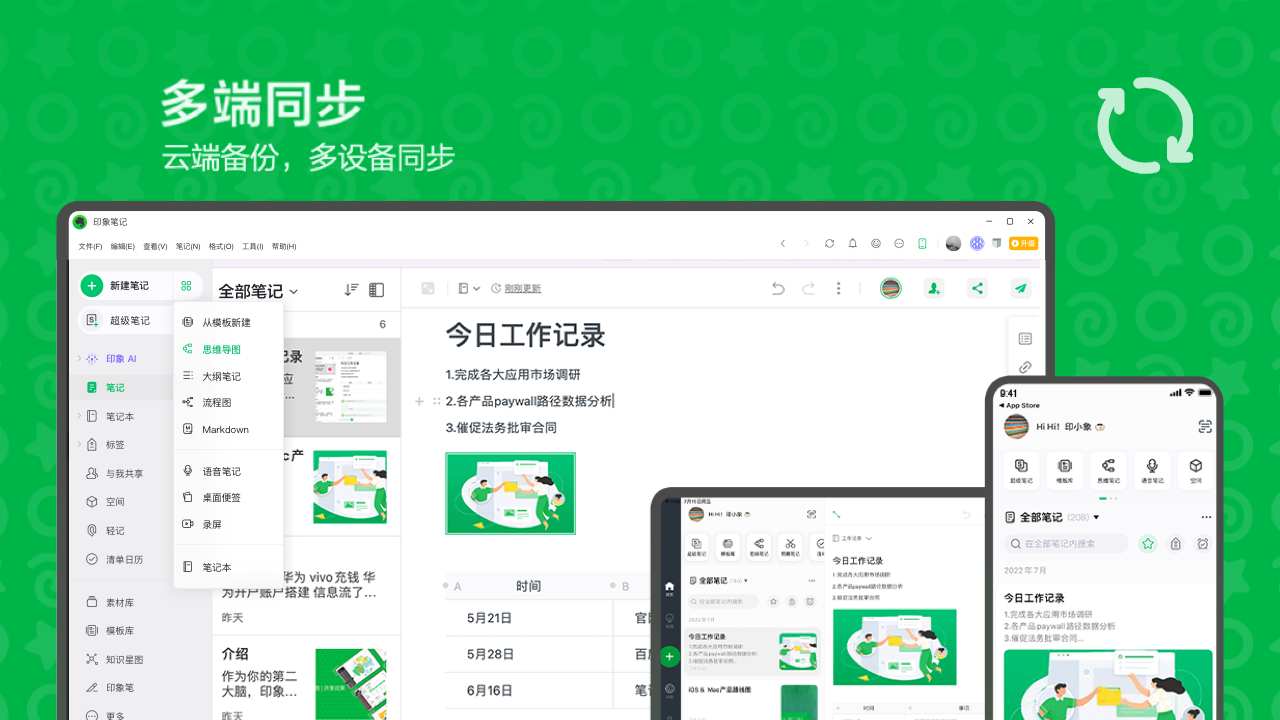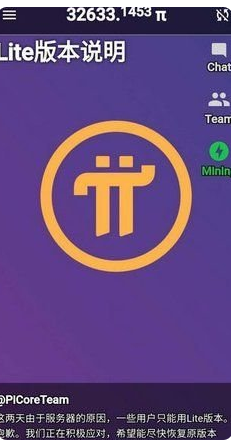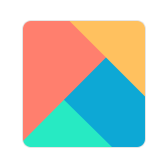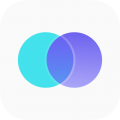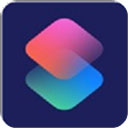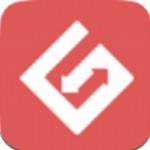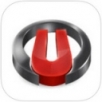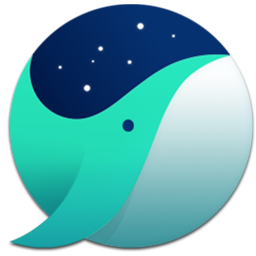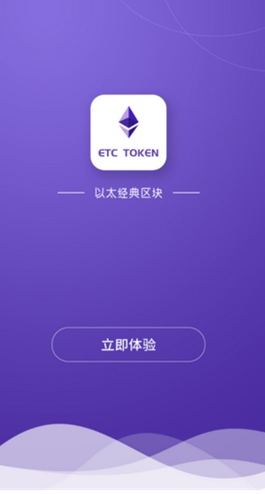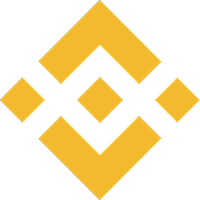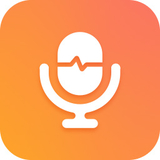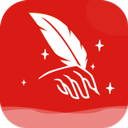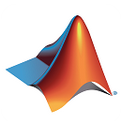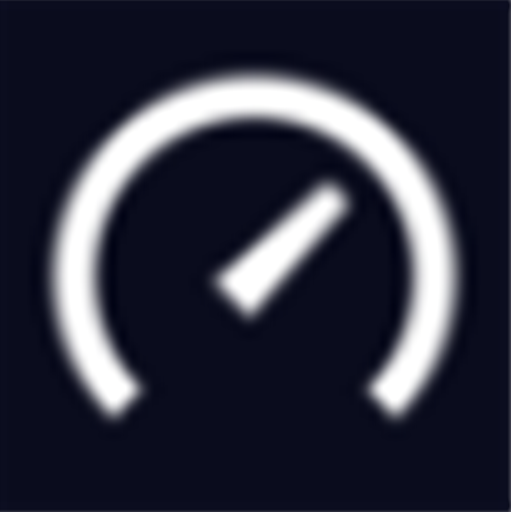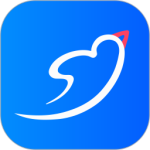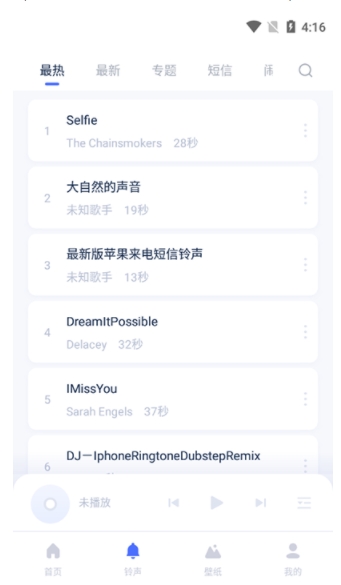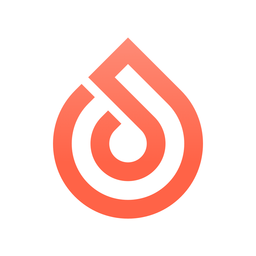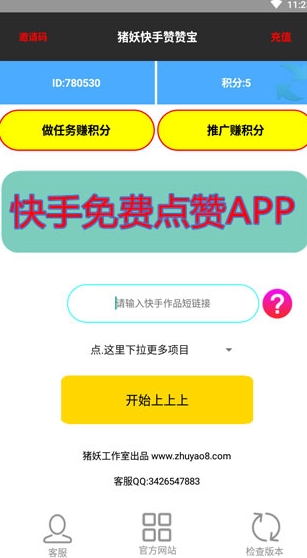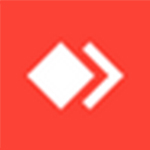- APP介绍
- 相关下载
- 其它版本
- 相关文章
- 人气推荐
印象笔记是一款非常受欢迎的笔记应用软件,支持用户跨平台存储、整理和搜索个人笔记。用户可以创建文字笔记、拍照笔记、录音笔记等多种格式的笔记,满足不同场景的需求,提供了强大的搜索功能,可以快速地在大量笔记中找到所需的信息,甚至可以搜索图片中的文字。用户可以通过创建笔记本和使用标签来组织笔记,便于管理和查找。

应用特色
1、支持所有设备
在所有设备上安装印象笔记,无需担心电脑不在身边,随时随地保存和查阅信息
2、一键保存网页
无论是微信文章、微博动态或是网页内容,都能一键保存至印象笔记
3、管理任务清单
内置清单功能,帮你更直观便捷地管理任务及待办事项,摆脱工作、生活、学习中的繁杂事务,保持专注与高效
4、快速梳理思路
用思维导图进行头脑风暴或信息梳理,激发灵感,还能在导图中关联笔记,高效连结相关信息资料
5、文档扫描识别
快捷清晰扫描所有纸张,无需动手即可将名片、文件、书刊等一切纸张扫描保存,更可智能对纸张文字进行OCR识别
6、智能搜索笔记
无论是笔记、图片甚至是附件内的文字,智能搜索功能可以迅速帮你搜索到保存在印象笔记中的任何记忆
应用功能
1、随时随地捕捉灵感
你可以随时用手机捕捉一闪而过的灵感,并在电脑上完成后续编辑。所有存进印象笔记的信息,一经同步都会自动出现在所有安装了印象笔记的设备上
2、免除广告干扰
剪藏插件可以帮你去除网页中的无关内容,只保存最基本的格式和文字,让你专注于内容,而不被纷杂的其他信息打扰
3、微信小程序分享
你也可以直接将笔记在手机端App内通过微信共享给好友,笔记会自动通过小程序进行分享,好友无需下载印象笔记就能打开或保存你共享的笔记资料
4、搜索附件内文字
使用印象笔记还能对笔记附件中的文字进行深度搜索。无论是 Word、PDF、Excel 还是附件图片内的文字都能搜得到
5、模板入口便捷易用
官方模板库已内置于笔记编辑器中,使用起来非常方便:只需新建一条笔记,点击“模板”按钮就能进入模板库。在模板库中选择一个模板并点击就能使用了
6、一键创建任务
在清单视图下,点击「+新建任务」按钮即可创建任务。在任务列表中,点击左侧的圆圈即可将任务标记为完成。
标记完成的任务会自动进入已完成视图中,可随时取消勾选、方便找回。
7、即拍即识别
在使用印象笔记进行拍照扫描时,只需开启 OCR 模式,并对准需要扫描识别的文件,就能快速扫描识别并提取图片中的文字,并能一键复制或存入笔记中
8、快速梳理灵感思绪
整体设计简约清爽,力求简单快速,希望能帮你迅速直接地将一闪而过的思绪记录下来。
你可以自由增删节点,拖拽节点或是进行全局搜索,也可以按比例对思维导图进行缩放。还能为任意节点添加外部网页链接,非常方便实用。
印象笔记电脑版使用指南
1、创建一条笔记

在侧边栏中选择“笔记”。
选择屏幕上方的新建笔记按钮。
为笔记添加标题,方便日后查找。
在笔记页面任意位置点击鼠标,出现闪烁光标,即可开始编辑。
2、添加笔记内容

笔记创建完成后,为笔记添加标题,方便日后查找。如果不指定特定笔记本,笔记将保存到默认笔记本中。
3、在手机或电脑上查找笔记

点击侧边导航栏(Mac, 网页版)或在笔记列表界面点击屏幕顶部(Windows、安卓、iPhone、ipad、及 iPodTouch)的搜索(放大镜图标)按钮。
常见问题
一、如何创建手写笔记?
1、在电脑的桌面上,找到印象笔记程序,然后双击打开。
2、进入到软件主界面当中后,我们找到软件界面顶部的【文件】选项,然后点击打开,接着在选择【新建笔记】功能。
3、接着在新建笔记弹出的选项中选择【新建手写笔记】功能。
4、然后软件就会进入到手写笔记的界面当中了,此时找到工具栏中的【铅笔】或【画笔】工具,然后点击选中。
5、同时我们还可以设置铅笔或画笔的粗细以及颜色,使得笔记显示的更加个性。
6、接着我们滑动鼠标左键,就可以开始进行手写笔记的创建了。
二、如何导出为PDF?
1、在电脑上找到印象笔记软件,然后双击打开,进入到软件的主界面后,我们点击【新建笔记】或者是【新建超级笔记】功能,来新建一个笔记。
2、接着我们在新建笔记界面当中,输入自己想要记录的笔记内容。
3、内容输入完成后,我们点击界面上方的【文件】选项,然后在弹出的选项中,选择【另存为PDF】功能。
4、最后选择一个电脑的存储路径,将笔记进行保存即可。
5、然后我们在电脑的笔记存储位置中,就可以看到刚刚存储好的PDF印象笔记文件了。
三、如何在印象笔记中创建共享笔记?
1、打开软件,选择空间选项,点击创建空间。
2、输入空间名称,点击确定。
3、在新建的空间中点击创建笔记。
4、根据自己的需求创建笔记,也可以在模板库中选择适合自己的笔记。
5、完成笔记的创建后,回到空间主页,点击右上角的邀请。
6、在添加空间成员界面中,输入需要邀请的用户邮箱或者通过分享的方式即可邀请用户加入空间。
印象笔记电脑版适用场景
1、记录会议记录——在一处保存所有的会议记录。并保存会议时的白板照片,以供以后调阅。
2、管理名片——用你的手机给名片拍张快照,就可以方便的保存和查找。
3、制作购物清单——使用复选框创建清单,可以让生活和工作更有条理。
4、计划一段旅行——规划您的下一次旅行。截取网页,地图和路线。拍摄风光,声音,小吃,你旅行中的所见所闻。
5、策划和管理项目——在印象笔记中收集项目资料,制作项目计划,并用印象笔记共享笔记本管理团队项目计划。
6、记录课堂笔记——上课用手机或者电脑记录课堂笔记,并拍下课堂演示内容,甚至用音频记录上课老师所讲内容,一个重点也不忘。
印象笔记快捷键大全
--新建笔记--
复制选定内容 Win+A
从剪贴板粘贴 Ctrl+Alt+V
全局 Ctrl+Alt+N
局部 Ctrl+N
--捕获屏幕快捷键--
捕获屏幕 Win+PrintScreen
粘贴到剪贴板 Ctrl
粘贴到桌面 Shift
--编辑--
粘贴纯文本 Ctrl+Shift+V (有个bug,当前未选中笔记时,会贴至上次笔记编辑处)
编辑标题 F2
编辑标签 F3
插入复选框 Ctrl+Shift+C
--查找--
全局 Win+Shift+F
相关下载
人气推荐
猜您喜欢
下载排行榜
-
183.63 MB
1 -
76.29 MB
2 -
1.62 MB
3 -
53.69MB
4 -
18.9M
5 -
75.45 MB
6 -
3.17 KB
7 -
26.18 MB
8 -
6.12MB
9 -
27.95 MB
10